
你是否曾经梦想过拥有摄影家般的技巧,捕捉那些充满魅力的水珠瞬间?或者在设计中想要创造出令人惊叹的水珠效果,却苦于无从下手?现在,让我们一起探索如何使用Photoshop绘制逼真的水珠效果。在本篇攻略中,ux6小编将从基本原理到实践技巧,逐步揭示水珠效果的奥秘。希望能帮助到各位有需要的小伙伴们!
PS制作树叶上的逼真水珠方法步骤
效果图:

操作步骤:
第1步:
打开ps,打开绿叶素材图片

第2步
新建图层,使用椭圆选框工具在叶子上画一个圆,Alt+Delete填充黑色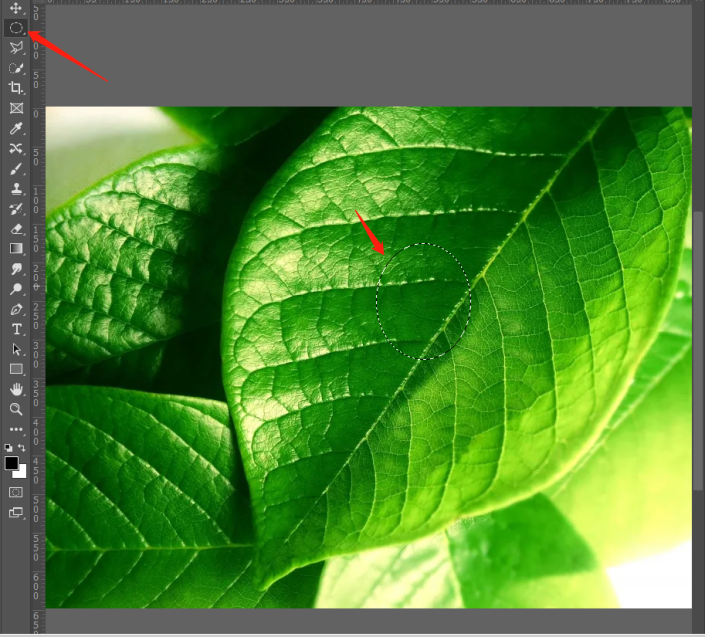

第3步
执行滤镜-液化,调整出水滴的形状,点击确定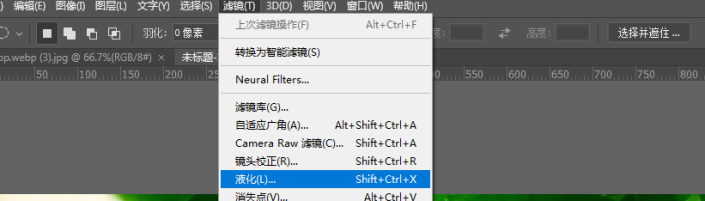
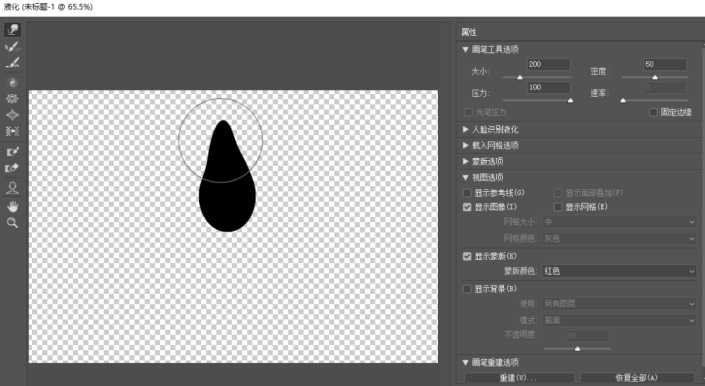
第4步
双击图层一,打开图层样式面板,填充不透明度调整为0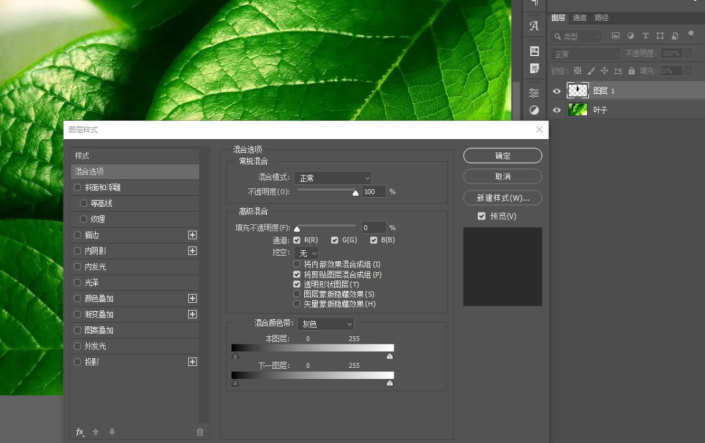
第5步
添加鞋面和浮雕效果,具体参数参考下图,根据呈现的效果自行调整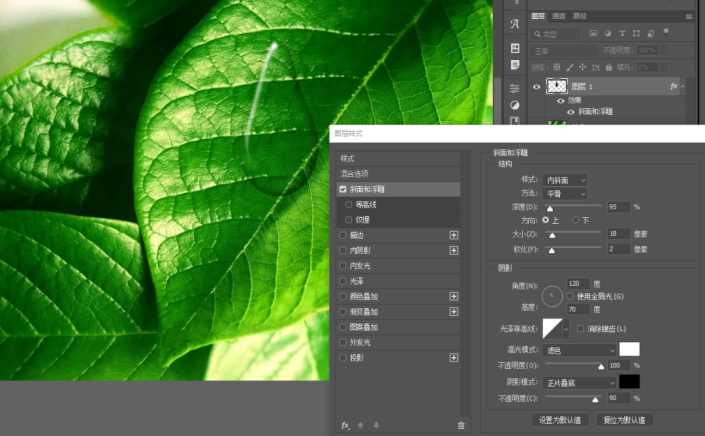
第6步
添加内阴影效果,具体参数参考下图,根据呈现的效果自行调整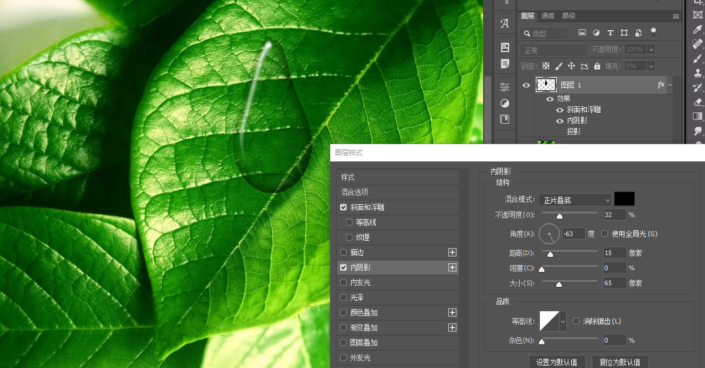
第7步
添加投影效果,具体参数参考下图,根据呈现的效果自行调整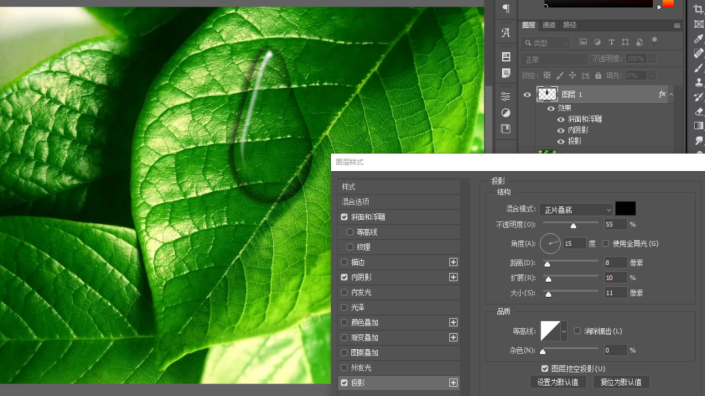
点击确定
完成:

PS相关推荐:
那么ux6小编为大家带来的高手教你制作树叶上的逼真水珠图文教程内容信息攻略介绍就全部都为大家介绍到这里结束啦,小伙伴们看完这篇教程攻略以后如果觉得这篇教程攻略对您有帮助的话,兄弟姐妹萌请记得如果还想了解更多关于此游戏的相关资讯,就原地收藏关注游戏6手游网吧!